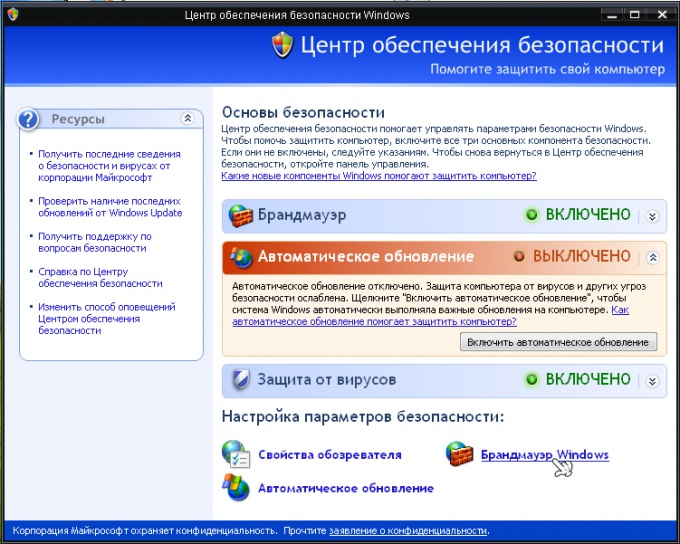Jak odstranit virtuální klávesnici
Jak odstranit virtuální klávesnici
Virtuální klávesnice umožňuje zadávat textbez fyzického vstupního zařízení připojeného k počítači. Tato volba se často používá v tabletovém počítači. Nastavení parametrů klávesnice na obrazovce se provádí pomocí "Centra usnadnění" systému Windows.

Pokyny
1
Chcete-li tuto možnost zakázat, spusťte "Centrum správy přístupu". Chcete-li to provést, můžete použít nabídku "Start" - "Ovládací panely" - "Centrum usnadnění".
2
V zobrazeném okně klikněte na tlačítko Povolitklávesnici na obrazovce "k její aktivaci nebo deaktivaci. Když je tato možnost zapnuta, objeví se nástroj pro zadávání textu, což je panel s klávesami podobnými tlačítkům na klávesnici. Chcete-li zavřít toto okno, klikněte na ikonu zavření v pravém horním rohu aplikace.
3
Pokud používáte systém Windows Vista, po zapnutíklávesnice na obrazovce také aktivuje ovládací prvek přes oznamovací panel systému Windows, který se nachází v pravém dolním rohu systému. Klikněte na tlačítko na obrazovce a klikněte na odkaz Správa spuštění klávesnice při přihlášení a zrušte zaškrtnutí volby "Použít klávesnici na obrazovce". Uložte změny provedené tlačítkem "OK".
4
Pokud je klávesnice načítána pokaždéspustit systém, můžete jej odebrat ze spouštěcího seznamu. Chcete-li to provést, otevřete nabídku "Start" a vložte dotaz mscofig do vyhledávacího panelu programu v systému. Vyberte výsledek, spusťte nástroj a pak přejděte na kartu "Startup" systému. Zrušte zaškrtnutí políčka "Klávesnice na obrazovce" a klikněte na tlačítko "OK" pro uložení změn.
5
"Centrum usnadnění" také nabízívelké množství možností pro aktivaci režimů, které usnadňují používání počítače. Kromě virtuální klávesnice můžete aktivovat možnost "Vypravěč", která přečte text zobrazený na obrazovce a popisuje, co se v systému děje. "Nastavením vysokého kontrastu" můžete povolit zobrazení položek na obrazovce a umožnit lidem se zrakovým postižením používat počítač. Deaktivace těchto voleb se provádí také prostřednictvím "Centra usnadnění".